蓝光具有令人惊叹的功能,例如出色的质量、音频等。虽然它仍然很受欢迎,但拥有数字副本仍然是一个优势,特别是如果你想在社交平台上分享内容。幸运的是,有很多方法可以翻录成广泛兼容的格式 MP4,而不需要你付费或购买高级蓝光翻录软件。让我们来看看以下允许你 将蓝光拷贝至 MP4 在 Windows 和 Mac 上免费。
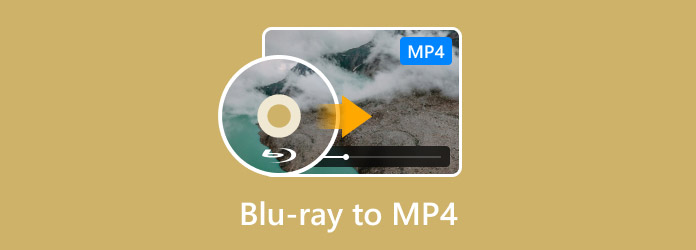
- 第 1 部分。使用 Blu-ray Master 免费蓝光翻录器将蓝光翻录为 MP4
- 第 2 部分。使用 EaseFab Blu-ray Ripper 将蓝光翻录为 MP4
- 第 3 部分。使用 VLC 媒体播放器将蓝光翻录为 MP4
- 第 4 部分。使用 HandBrake 将蓝光翻录为 MP4
- 第 5 部分。有关蓝光到 MP4 的常见问题解答
| 兼容性 | 使用方便 | 价格 | 输出质量 | 翻录速度(2小时的蓝光电影) | |
| Blu-ray Master 免费蓝光翻录器 | Windows 11/10/8、macOS 10.12 或更高版本。 | 免费 | 4K,高清。 | 27 分钟 | |
| EaseFab 蓝光翻录器 | Windows 11/10、macOS 10.13 或更高版本。 | 免费试用版,功能有限。 | 4K,1080P。 | 42分钟 | |
| VLC 媒体播放器 | Windows 11/10/8/7/XP、Mac OS X 10.7.5 或更高版本。 | 免费 | 高清。 | 72分钟 | |
| 手刹 | Windows 11/10、MacOS 10.13 及更高版本。 | 免费 | 4K。 | 55分钟 |
第1部分。 使用 Blu-ray Master 免费蓝光翻录器将蓝光翻录为 MP4
Blu-ray Master 免费蓝光翻录器 是一款在 Windows 或 Mac 上将蓝光转换为 MP4 的专业工具。它是一款功能强大的工具,可以读取 BD-5、BD-9、BD-50 和其他类型的蓝光。对于将蓝光转换为 MP4 格式,它提供了多个 MP4 配置文件供您选择,例如 H.265 MP4、4K MP4、HD MP4、3D MP4 等,可以满足您不同的转换需求。此外,它还提供设置以个性化输出参数,包括分辨率、质量、FPS 和比特率。总的来说,这款免费的蓝光开膛手是您应该尝试将蓝光转换为 MP4 而不会损失原始质量的顶级工具。
- 保持品质的同时拥有出色的加工技术。
- 内置视频编辑工具可修剪、剪切、合并和应用效果。
- 配置与 Apple、Samsung 等兼容的输出设置。
- 实时预览展示视频的变化。
- 加载和 翻录 4K 蓝光 轻松观看电影。
步骤1。单击免费下载按钮并在您的计算机上安装该软件。
免费下载
对于 Windows
安全下载
免费下载
对于 macOS
安全下载
启动它并将光盘插入蓝光驱动器。程序识别光盘后,点击 加载光盘 按钮选择要转换的视频。
笔记: 它可以装载蓝光光盘, BDMV 文件、文件夹和 ISO 文件。
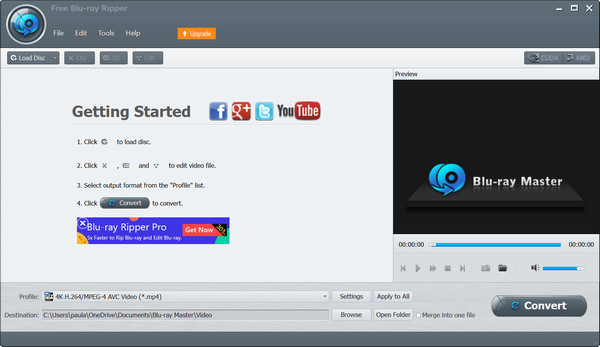
第2步。转到底部的“配置文件”菜单,选择 MP4 格式的预设。或者,点击 设置 按钮可手动配置输出格式、分辨率、比特率等。单击 好的 申请。
笔记: 您可以在搜索栏中输入 MP4 以立即找到所有 MP4 配置文件,例如 4K HEVC MP4、HD MP4 等。
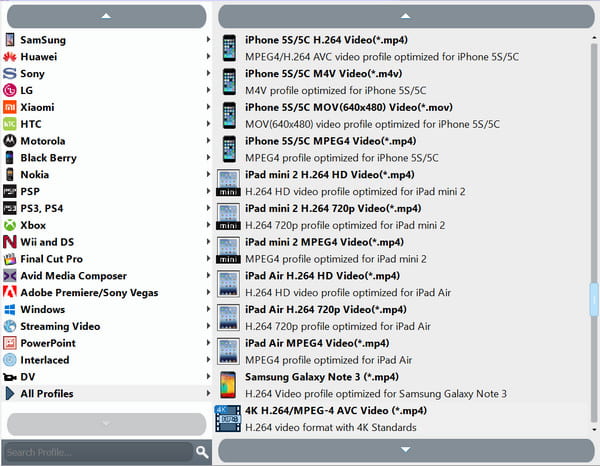
步骤3.之后,您可以编辑视频或点击“播放”按钮查看简短预览。接下来,点击 浏览 从目标菜单中选择位置文件夹。完成后,点击 转变 按钮将蓝光翻录为 MP4。

免费蓝光转存器确实是转换蓝光的最佳选择。它免费、简单,并且专业地在几分钟内将您的光盘转换为数字文件。只需单击下载按钮即可立即开始使用。
第2部分。 使用 EaseFab Blu-ray Ripper 将蓝光翻录为 MP4
EaseFab 蓝光翻录器 是其中之一 最好的蓝光翻录器 能够快速将蓝光转换为 MP4。它可以将 A、B 和 C 区蓝光转换为 MP4 格式,并绕过 AACS、BD+、BD-J、RC 和其他版权保护。如果您拥有升级的 CPU 和稳定的互联网连接,此转换器可以帮助您在五分钟内将整个蓝光转换为 MP4。此外,它还允许您使用内置编辑选项(如编辑器、增强器、合并器等)自定义转换后的视频。此外,您还可以设置字幕并添加所需的外部字幕。
- 适用于光盘、ISO 和 TS 文件夹。
- 提供具有格式、分辨率等的预配置预设。
- 保证视觉质量不受影响。
- 支持新旧 BD 格式。
- 翻录 4K 蓝光 电影并导出 4K MP4 配置文件。
以下是如何将蓝光转换为 MP4 的快速指南。
步骤1。在电脑上下载并安装 EaseFab Blu-ray Ripper。打开软件并单击“加载光盘”图标以添加要转换的蓝光光盘。
笔记: 确保已将蓝光光盘插入计算机驱动器。
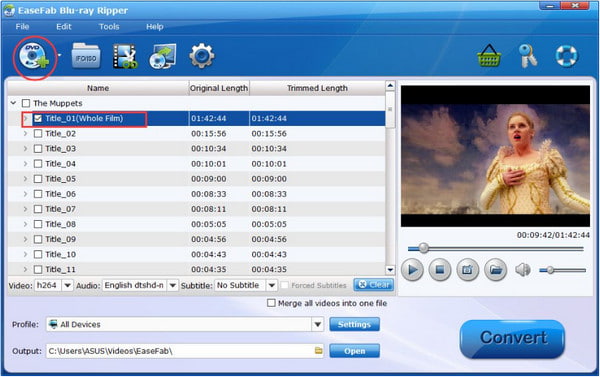
第2步。点击 轮廓 下拉选项来选择 MP4 格式,然后选择 输出 设置目标文件夹。

步骤3.点击 转变 右下角的按钮,耐心等待。
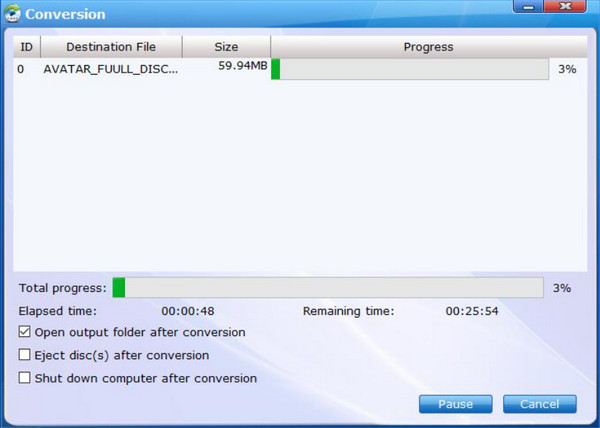
您可以在 Windows 或 Mac 上购买 EaseFab 作为专业转换器。它具有预设和更多支持的格式,可以将蓝光转换为其他数字类型。但是,您可能需要考虑寻找价格实惠的高级转换器,因为 EaseFab 的购买价格有点贵。
第 3 部分。 使用 VLC 媒体播放器将蓝光翻录为 MP4
甚高频液晶 是一款免费的开源蓝光转换器,您可以在 Windows、Mac、Linux 和其他操作系统上下载。转换/保存功能允许您将蓝光光盘转换为 MP4。只需单击几下,您就可以轻松地将蓝光翻录为 MP4。您只需要一个蓝光驱动器和一台升级的计算机即可轻松将光盘转换为 MP4。
- 转换不需要扩展。
- 轻松识别 BD-5、BD-9 和其他 BD 类型。
- 转换后立即播放。
- 编辑、修剪和剪切的基本工具。
步骤1。打开 VLC 并将光盘插入驱动器。转到媒体菜单并选择 转换/保存 选项。从出现的窗口中,导航到 光盘选项卡。
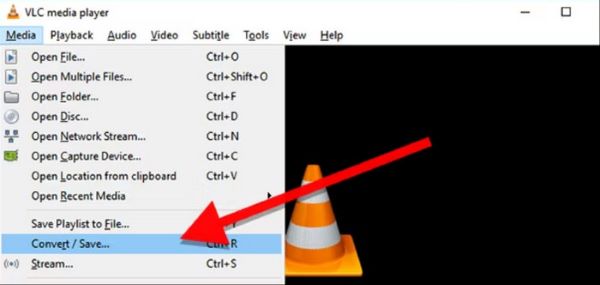
第2步。勾选复选框 蓝光 选项。设置要转换的标题和章节。完成后,单击 转换/保存 按钮进行处理。
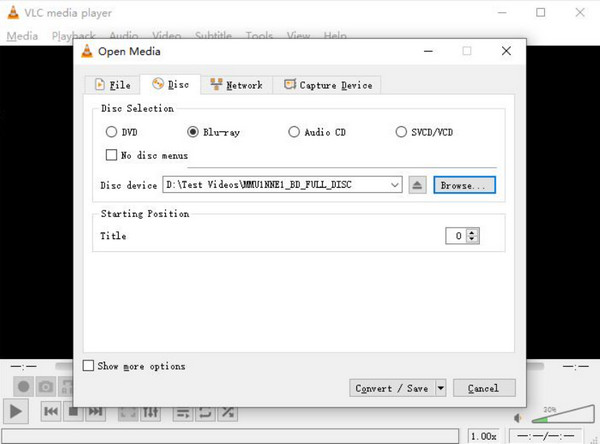
步骤3.点击 轮廓 并选择 MP4 作为输出格式。选择 浏览 确定目标文件并单击 开始 开始转换。

VLC 转换器使用起来很简单。但是请注意,它没有适合蓝光到数字转换的工具,结果可能质量较差。建议选择专用工具以确保正确转换。
第 4 部分。 使用 HandBrake 将蓝光翻录为 MP4
手刹 HandBrake 是一款专用的蓝光转换器,支持提取光盘并将其转换为数字格式,包括 MP4。它具有适当的功能,可让您在将蓝光翻录为 MP4 之前更改重要设置,包括分辨率、格式、质量、FPS 等。它与 Mac、Windows 和 Linux 兼容,这使其成为任何操作系统的便捷工具。您可以将蓝光文件夹、ISO 文件和蓝光光盘加载到此工具中,它可以轻松处理它们。
- 可以压缩和增强视频。
- 分别处理标题和章节。
- 内置媒体播放器观看预览。
- 转换与设备兼容性的视频。
步骤1。将蓝光光盘插入驱动器后,打开 HandBrake 并点击 开源 按钮上传。
笔记: 您可以将蓝光光盘、文件夹和 ISO 文件加载到该软件中。
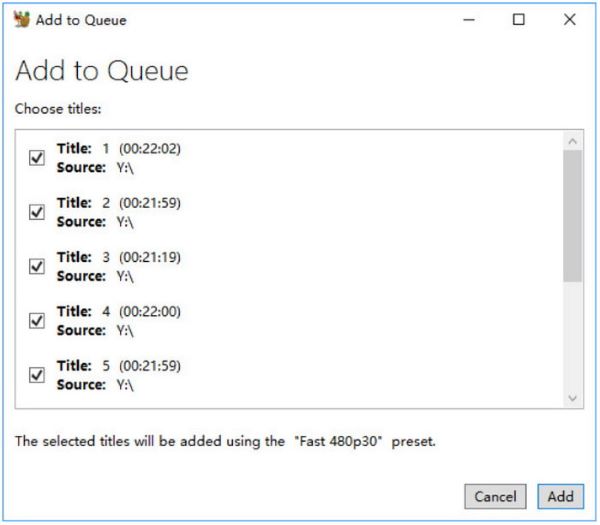
第2步。选择 MP4 作为输出格式,然后从预设菜单中选择处理速度。从计算机中选择一个目标文件夹,然后单击 开始编码 按钮开始转换过程。转换后的文件将完成,具体取决于文件大小。
笔记: 它提供许多设置,例如尺寸、过滤器、视频、音频等,您可以根据需要进行调整。
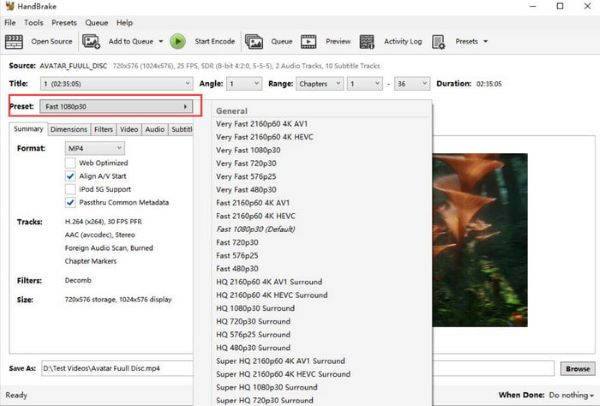
HandBrake 是将蓝光转换为 MP4 的理想转换器。它也是免费的,并且支持 Windows 和 Mac,因此转换起来更容易。但是,请注意,该软件不支持转换加密光盘,因此它仅适用于自制蓝光光盘。
第 5 部分。 关于蓝光转 MP4 的常见问题解答
-
我可以将蓝光转换为 MP4 且不损失质量吗?
转换过程中视频质量不可避免地会有所损失。但是,如果您选择专业的转换器,这些变化将不会很明显。
-
我需要做什么才能将蓝光翻录成 MP4?
首先,您需要一个与您的光盘和计算机兼容的蓝光驱动器。然后,您需要一个从光盘中翻录内容的转换程序。您可以尝试本文中推荐的工具来开始。
-
我可以转换受版权保护的蓝光吗?
有些工具可以从受保护的光盘中翻录视频。但是,请注意,除非仅供个人使用,否则转换加密蓝光光盘是违法的。
包起来
你已经掌握了如何 将蓝光拷贝至 MP4。虽然有些推荐是免费的,但获得高质量输出的机会仍然很低。但是,Blu-ray Master Free Blu-ray Ripper 工作专业,因此您可以在计算机上免费获得您喜爱的电影的数字副本。我们建议单击“下载”按钮以在 Windows 或 Mac 上使用它。

